
Gabriel Brooks
0
1914
530
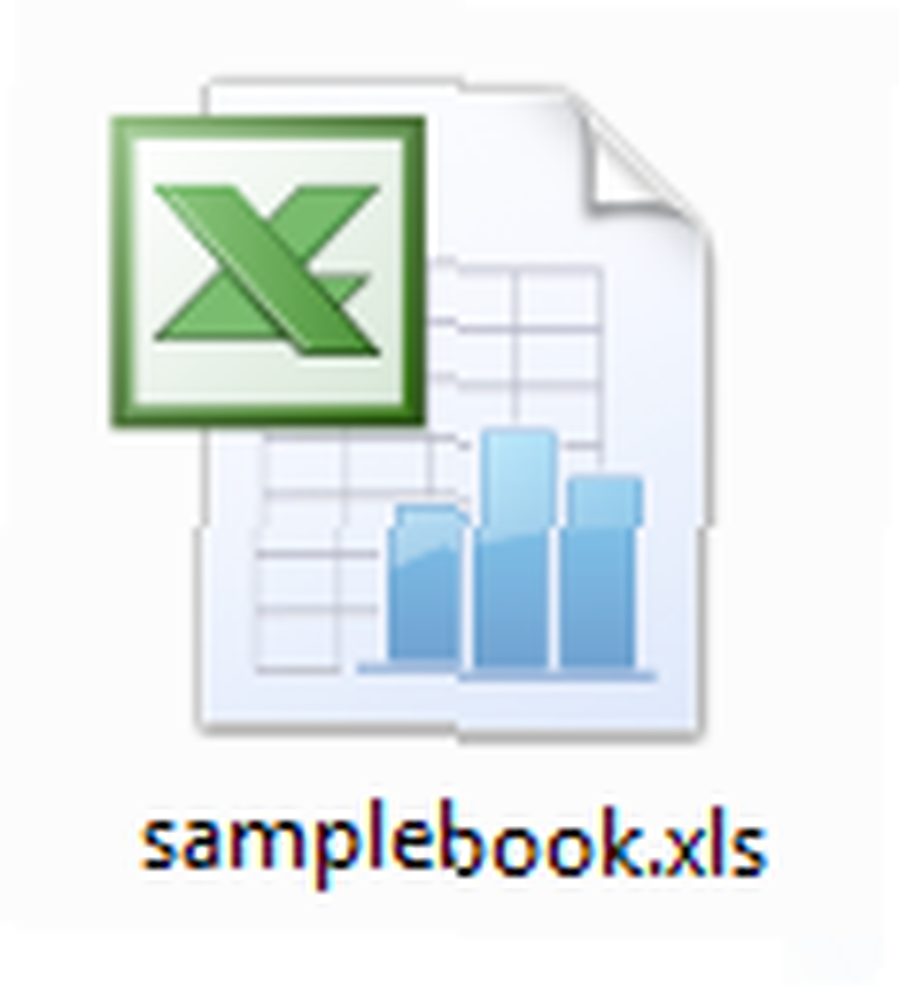 Je me demandais à quel point je regardais mon dossier Téléchargements ou le bureau. Même sur une nouvelle installation, il ne faudrait que quelques jours avant que les deux ne deviennent surchargés et tout foiré.
Je me demandais à quel point je regardais mon dossier Téléchargements ou le bureau. Même sur une nouvelle installation, il ne faudrait que quelques jours avant que les deux ne deviennent surchargés et tout foiré.
Maintenir un ordinateur organisé nécessite un peu de discipline. Cela dit, vous pouvez utiliser certains des conseils suivants pour rendre la tâche un peu plus facile. Celles-ci, associées au désir de garder les choses organisées, peuvent vous aider à organiser vos fichiers et dossiers.
Contenu du groupe dans un dossier non organisé
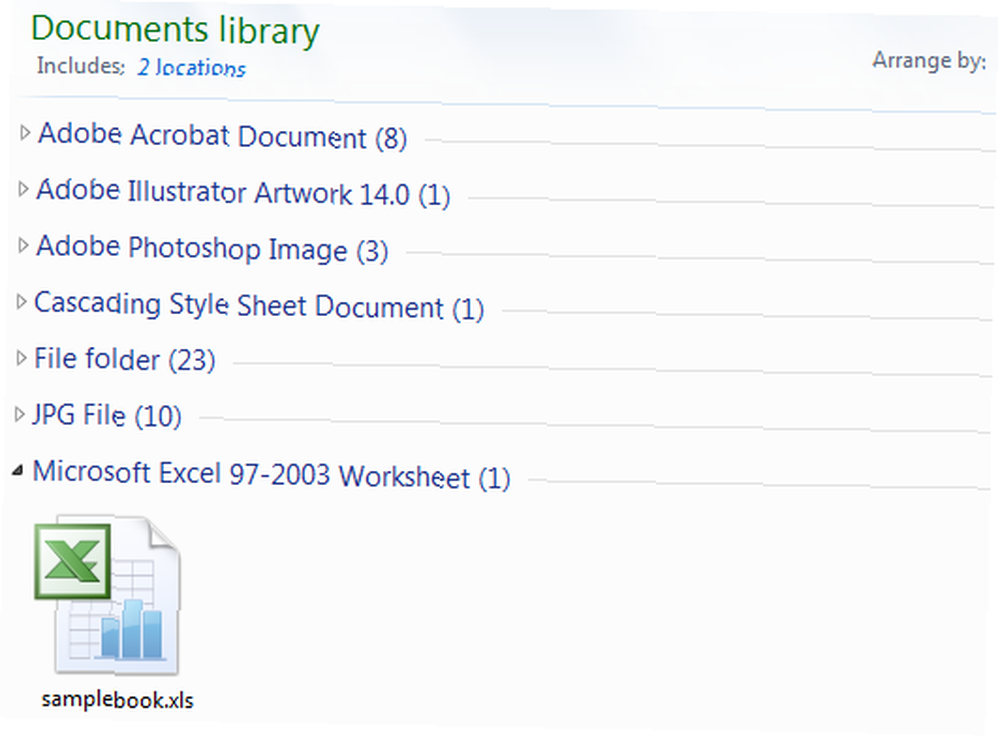
En tant que première mesure, cela ne prend pas plus qu'un clic droit et vous pouvez définir les éléments à afficher en groupes. Le regroupement confère au dossier une certaine organisation. Vous pouvez choisir de regrouper par nom, taille, type, etc..
Je préfère généralement les regrouper par type pour la simple raison que le type de fichier reste plus longtemps que son nom. Ce n’est pas rare lorsque vous téléchargez un fichier vidéo que vous visionnerez plus tard, que vous l’oublierez, cela vous viendra à l’esprit, mais vous ne vous en souvenez plus maintenant. Cependant, vous savez toujours qu'il s'agit d'un fichier vidéo. Vous pouvez donc en rechercher un si vous avez groupé les éléments dans un dossier par type..
Utiliser des bibliothèques
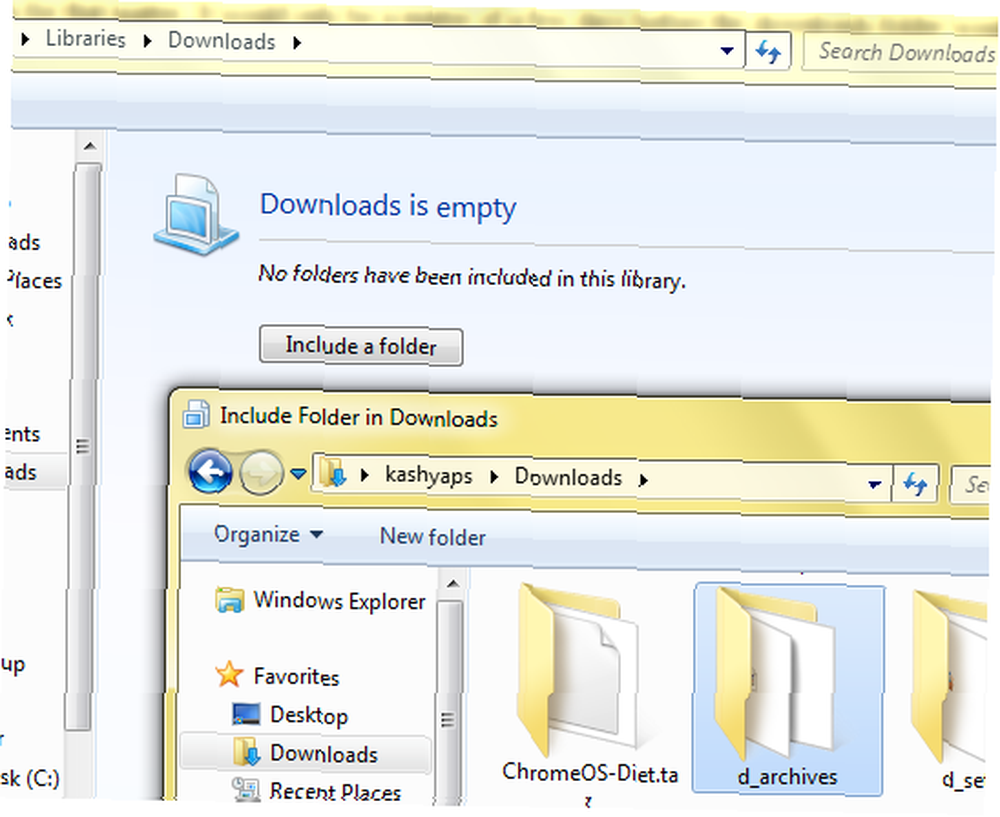
C'est l'un des plus importants ajouts à Windows 7. Quelque chose que vous n'auriez peut-être pas pu écrire sur votre liste de souhaits, mais le voir en action vous fait vous demander comment vous avez réussi à vous en passer si longtemps.
Les bibliothèques vous permettent d'afficher le contenu de plusieurs dossiers consolidés dans une vue unique appelée "bibliothèque". Ainsi, vous pouvez disposer les éléments rangés dans différents dossiers bien rangés. Si vous souhaitez les afficher comme s'ils se trouvaient dans un dossier, créez une nouvelle bibliothèque et ajoutez-y ces emplacements. L'astuce ci-dessus pour regrouper des éléments dans un dossier s'applique toujours aux bibliothèques, mais vous disposez désormais d'un avantage supplémentaire: le contenu est déjà organisé dans différents dossiers et vous n'avez pas à vous en moquer pour le visualiser sous un seul nom..
Concierge numérique ou belvédère
Les bibliothèques sont tout à fait dandy si vous avez dit votre musique dans des dossiers différents, vous pouvez toujours conserver la structure des dossiers et afficher toute la musique comme si elles étaient dans un seul dossier. Mais qu'en est-il des dossiers comme le “Téléchargements” dossier? Il continue juste de grandir. Peu importe les efforts que vous déployez, il arrive un moment où le mieux est le monstre de la propreté en vous. Pour vous sauver de telles situations, vous pouvez utiliser plusieurs solutions logicielles:
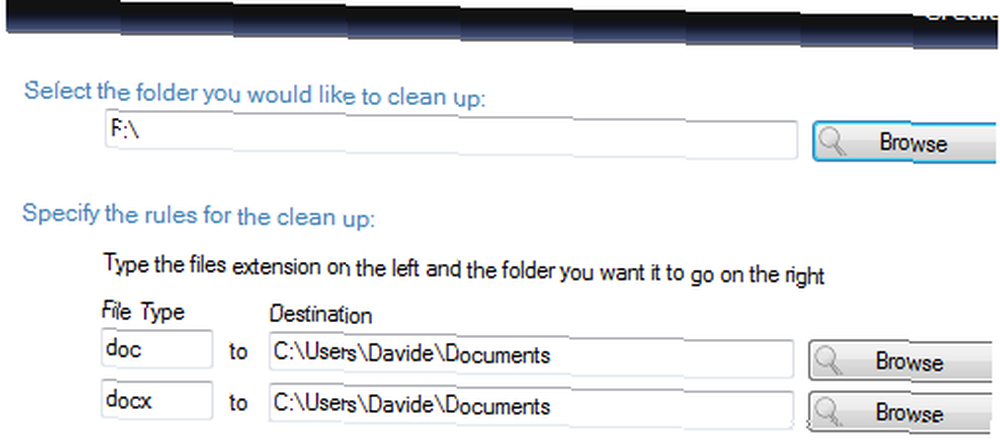
Digital Janitor peut regarder un dossier pour vous, puis organiser le contenu dans différents dossiers en fonction de l'extension du fichier. Téléchargez et exécutez Digital Janitor, qui vous permet de spécifier les règles à utiliser pour déplacer et organiser les fichiers. Les règles ne sont que des instructions indiquant quel type de fichier doit se retrouver dans quel dossier. Avec les règles définies, vous pouvez vous détendre car tout fichier qui arrive dans le dossier surveillé sera envoyé à sa place juste en fonction des règles que vous avez définies..
Créé par les employés de Lifehacker, Belvedere résout le même problème que Digital Janitor mais vous offre un contrôle plus précis des règles. Donc si le simple “déplacer les fichiers en fonction des extensions” ne le coupe pas pour vous, essayez Belvedere.
Utiliser un gestionnaire de téléchargement
Passant maintenant à l’organisation du dossier de téléchargements, vous pouvez utiliser les gestionnaires de téléchargement pour effectuer un travail à votre place. Laissez de côté toute l’accélération qu’ils apportent à vos vitesses de téléchargement, je parle de leurs avantages en termes d’organisation. La plupart des gestionnaires de téléchargement conservent un historique des emplacements où vous avez stocké vos fichiers. Maintenant dans le “Trop de gâchis” Dans cette situation, vous ne disposeriez également que d’un seul emplacement dans votre gestionnaire de téléchargement et nous serions toujours au même endroit. Ce que je fais depuis un certain temps est de créer une structure de dossiers (peut-être dans le dossier des téléchargements) qui garderait les choses bien organisées.
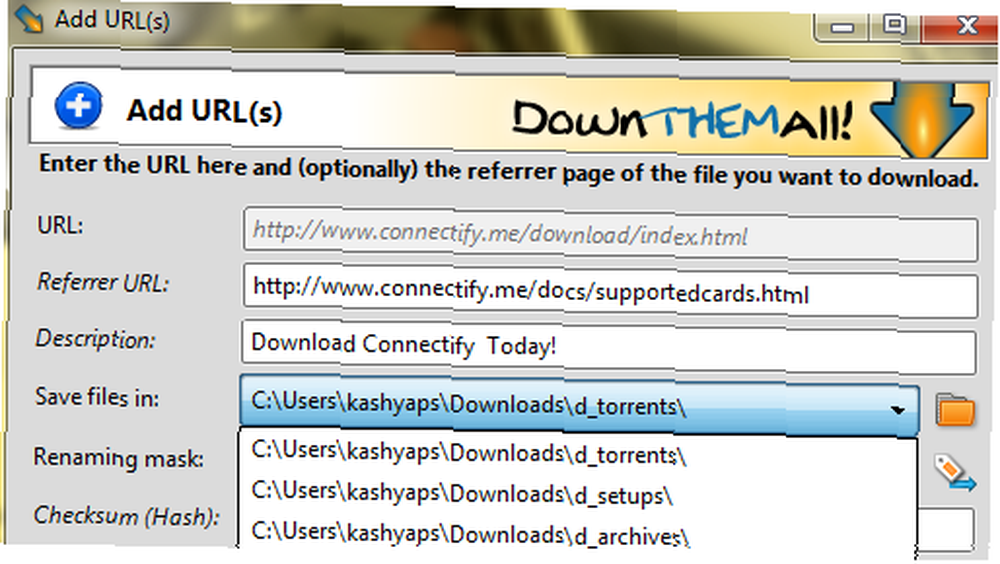
Par exemple, vous pouvez créer des dossiers tels que d_setups, d_archives, d_torrents (ou tout ce qui vous convient). Maintenant, la première fois que vous téléchargez une configuration de logiciel, une archive ou un fichier torrent, vous devez dire à votre gestionnaire de téléchargement d'utiliser ces emplacements. Cependant, à partir de la prochaine fois, il vous suffira de cliquer sur la liste déroulante et de choisir l’emplacement approprié en fonction de ce que vous téléchargez..
À l'envers: J'ai plus confiance en mon jugement qu'en mon ordinateur.
Inconvénient: Nécessite deux clics supplémentaires, ce qui peut être deux de trop pour certaines personnes!
Gérer les fichiers d'archives mieux
Les archives sont le moyen préféré pour empaqueter les fichiers en vue de leur transfert. En conséquence, vous les trouverez partout: pièces jointes à des courriels, paquets de code source, logiciels fournis dans des fichiers zip ou rar, etc. Un problème courant que cela crée est que le fichier d’archive continue à rester dans le dossier même après que le contenu ait été extrait. Il peut être utile d’avoir la version archivée dans certains cas, mais le plus souvent, ce n’est pas le cas. La solution évidente serait donc de supprimer l’archive ou le contenu extrait. Le problème est qu’il peut être difficile de trouver quelles archives ont été extraites et lesquelles ne l’ont pas été. Dans ce cas, vous pouvez soit:
- Effacer l'archive dès que vous avez extrait le contenu.
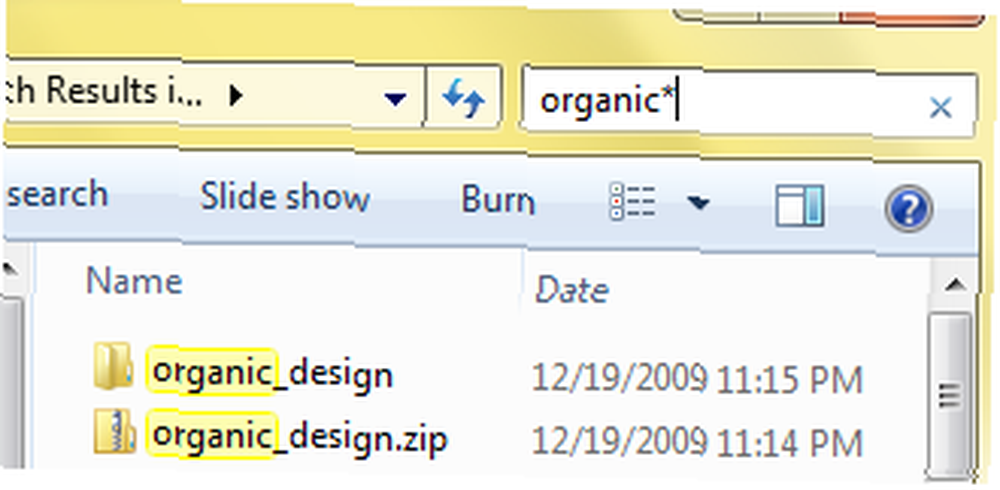
- ou utiliser des caractères génériques dans la recherche pour trouver quels fichiers d'archive ont déjà été extraits et ensuite se débarrasser d'eux. par exemple, la recherche de organic * listera le dossier organic_design ainsi que le fichier financial_docs.zip. Ainsi, vous savez que vous avez déjà extrait organic_design.zip et vous pouvez le supprimer. Les utilisateurs de Linux (Gnome) peuvent utiliser Ctrl + s dans Nautilus, puis spécifier le modèle. Des fichiers similaires seront alors mis en évidence dans la fenêtre Nautilus. N'oubliez pas que cela suppose que le fichier d'archive contenait un dossier ou un fichier portant le même nom, ce qui est le cas très souvent, mais pas toujours..
Avez-vous vos propres conseils? Partagez-les avec nous dans les commentaires.











